In der Regel ist das Internet unter Windows 7 und 8 schnell eingerichtet. Ärgerlich ist es allerdings, wenn keine Verbindung hergestellt werden kann und lediglich eine Fehlermeldung ausgegeben wird, mit der man nicht viel anfangen kann. Einer dieser Fehler mit der Internetverbindung wird von der Meldung „Standardgateway nicht verfügbar“ begleitet.
Hier erfahrt ihr, was man bei diesen Verbindungsproblemen tun kann. In der Regel handelt es sich beim Standardgateway um den Router. Sollte die Meldung auftauchen, kann der Rechner per WLAN keine Verbindung zum Router und somit auch nicht zum Internet herstellen.
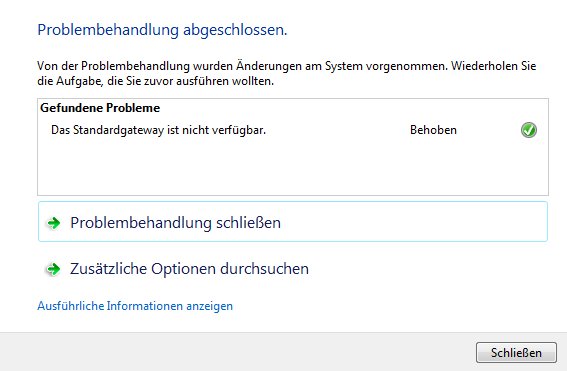
„Standardgateway nicht verfügbar“: Das kann man tun

Signalisiert werden Probleme mit der Verbindung durch ein gelbes Ausrufezeichensymbol im rechten unteren Bereich der Taskleiste. Das Problem kann schon beim Versuch, eine Internetverbindung herzustellen, auftreten. Häufig zeigt sich die Meldung „Standardgateway nicht verfügbar“ allerdings erst, nachdem man bereits einige Zeit online war.
- Tritt das Problem nicht regelmäßig auf, hilft es, den WLAN-Adapter einmal vom PC zu trennen und dann wieder per USB mit dem Gerät zu verbinden.
- Versucht auch, die Verbindung direkt per LAN-Kabel und nicht über WLAN herzustellen.
- Ist eine Verbindung per Kabel nicht möglich, versucht den WLAN-Adapter und Router näher zusammenzubringen, um eine bessere Verbindung unter den Geräten herzustellen.
- Alternativ hilft auch ein Router-Neustart beim Fehler „Standardgateway nicht verfügbar“. Trennt den Router für einen Reset für rund 10 Sekunden komplett vom Strom.
- Über die Routereinstellungen kann der WLAN-Kanal gewechselt werden.
- Auch eine Firewall oder ein Antivirenscanner können für die Meldung „Standardgateway nicht verfügbar“ verantwortlich sein. Überprüft in den Einstellungen der Sicherheitstools, ob etwaige Blockaden vorliegen.
- Meist tritt der Fehler aufgrund veralteter oder beschädigter LAN-Adapter-Treiber auf.
- Über den Windows-Gerätemanager kann der Treiber geupdatet oder gegebenenfalls neu installiert werden.
„Standardgateway nicht verfügbar“: Hilfe und Lösungen
Alternativ kann der Treiber für den jeweiligen Adapter separat heruntergeladen werden. Über „Windows-Taste“+“r“ kann man den Gerätemanager mit dem Befehl „devmgmt.msc“ öffnen. Sucht hier nach dem Abschnitt „Netzwerkadapter“ und öffnet euren Ethernet-Adapter per Doppelklick. Hier arbeitet ihr euch bis zur Registerkarte „Treiber auswählen“ vor und könnt dort den „Treiber aktualisieren“.
Bei uns erfahrt ihr auch, was man beim Problem „Nicht identifiziertes Netzwerk“ tun kann.
Bildquelle: Biehler Michael, ra2studio

